Lasketun kentän lisääminen Excelin pivot-taulukkoon

Tutustu, kuinka voit lisätä lasketun kentän Excelin pivot-taulukkoon ja laskea myynnistä syntyviä palkkioita tehokkaasti.
Excel 2016:n sivunvaihto-esikatseluominaisuuden avulla voit havaita ja korjata sivunvaihtoon liittyvät ongelmat hetkessä, kuten silloin, kun ohjelma haluaa jakaa tiedot eri sivuille, joiden tiedät olevan aina samalla sivulla.
Tämä kuva näyttää sivunvaihdon esikatselun laskentataulukon, jossa on esimerkki huonosta pystysuuntaisesta sivunvaihdosta, jonka voit korjata säätämällä sivunvaihdon sijaintia sivulla 1 ja sivulla 3. Ottaen huomioon tämän raportin sivun koon, suunnan ja marginaalin asetukset , Excel katkaisee sivun sarakkeiden K ja L väliin. Tämä katkaisu erottaa maksetun sarakkeen (L) kaikista muista asiakasluettelon sarakkeista ja sijoittaa nämä tiedot tehokkaasti omalle sivulleen 3 ja 4 (ei näy).

Esikatsele sivunvaihdot raportissa Sivunvaihdon esikatselulla.
Jotta Maksetut-sarakkeen tiedot eivät tulostu omille sivuilleen, sinun on siirrettävä sivunvaihto vasemmalla olevaan sarakkeeseen. Tässä tapauksessa siirsin sivunvaihdon sarakkeiden G (jossa postinumerotiedot) ja H (sisältää tilin tilatiedot) väliin siten, että nimi- ja osoitetiedot pysyvät yhdessä sivulla 1 ja sivulla 2 ja muut asiakastiedot ovat painettu yhdessä sivulle 3 ja sivulle 4.
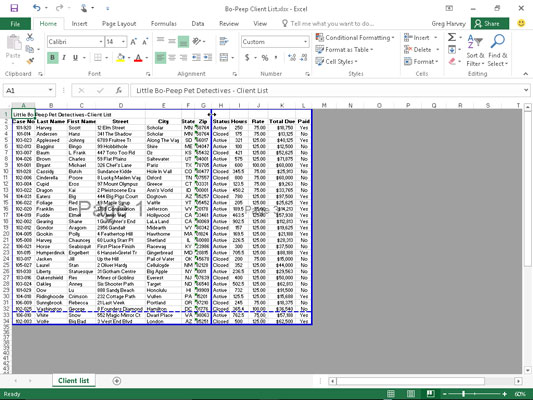
Raportin sivu 1 sivunvaihtojen säätämisen jälkeen Sivunvaihdon esikatselu -laskentataulukkonäkymässä.
Tämä kuva näyttää pystysuuntaiset sivunvaihdot Sivunvaihdon esikatselu -laskentataulukkonäkymässä, jonka voit tehdä seuraavasti:
Napsauta tilapalkin Sivunvaihdon esikatselu -painiketta (kolmas klusterin zoomausliukusäätimen vasemmalla puolella) tai napsauta valintanauhassa Näytä→Sivunvaihdon esikatselu tai paina Alt+WI.
Tämä vie sinut Sivunvaihdon esikatselutaulukkonäkymään, jossa laskentataulukon tiedot näkyvät pienemmällä suurennuksella (60 prosenttia kuvassa normaalista) sivunumerot näkyvät suurella vaalealla kirjaimilla ja sivunvaihdot näkyvät paksuilla viivoilla sarakkeiden ja rivien välillä. laskentataulukosta.
Kun valitset tämän komennon ensimmäisen kerran, Excel näyttää Tervetuloa sivunvaihdon esikatseluun -valintaikkunan. Jos haluat estää tämän valintaikkunan ilmestymisen uudelleen aina, kun käytät Sivunvaihdon esikatselua, napsauta Älä näytä tätä valintaikkunaa uudelleen -valintaruutua, ennen kuin suljet Tervetuloa sivunvaihdon esikatseluun -valintaikkunan.
Napsauta OK tai paina Enter päästäksesi eroon Tervetuloa sivunvaihdon esikatseluun -varoitusvalintaikkunasta.
Aseta hiiren osoitin jonnekin sivunvaihdon ilmaisimeen (yksi sivun esitystä ympäröivistä paksuista viivoista), jota sinun on säädettävä; kun osoitin muuttuu kaksipäiseksi nuoleksi, vedä sivun ilmaisin haluttuun sarakkeeseen tai riviin ja vapauta hiiren painike.
Esitetyssä esimerkissä sivunvaihdon ilmaisin vedettiin sivun 1 ja sivun 3 väliin vasemmalle siten, että se on sarakkeiden G ja H välissä. Excel sijoitti sivunvaihdon tähän kohtaan, mikä kokoaa kaikki nimi- ja osoitetiedot sivulle 1. ja sivu 2. Tämä uusi sivunvaihto saa sitten kaikki muut asiakastietojen sarakkeet tulostumaan yhdessä sivulle 3 ja sivu 4.
Kun olet säätänyt sivunvaihdot Sivunvaihdon esikatselussa (ja oletettavasti tulostanut raportin), napsauta Normaali-painiketta (ensimmäinen ryhmässä Zoomaus-liukusäätimen vasemmalla puolella) tai napsauta Näytä → Normaali. nauhassa tai paina Alt+WL palauttaaksesi laskentataulukon sen normaaliin tietonäkymään.
Voit myös lisätä omia manuaalisia sivunvaihtoja solukohdistimen kohtaan napsauttamalla Lisää sivunvaihto -painiketta Sivun asettelu -välilehden Breaks -painikkeen avattavasta valikosta (Alt+PBI) ja poistaa ne napsauttamalla Poista sivunvaihto tästä valikosta (Alt +PBR). Voit poistaa kaikki raporttiin lisäämäsi manuaaliset sivunvaihdot napsauttamalla Palauta kaikki sivunvaihdot -painikkeen avattavasta valikosta (Alt+PBA).
Tutustu, kuinka voit lisätä lasketun kentän Excelin pivot-taulukkoon ja laskea myynnistä syntyviä palkkioita tehokkaasti.
Opi käyttämään Microsoft Teamsia: verkkopohjaista sovellusta, asiakkaana kannettavalla tietokoneella tai pöytätietokoneella tai Teams-mobiilisovellusta älypuhelimella tai tabletilla.
Kuinka estää Microsoft Wordia avaamasta tiedostoja vain luku -tilassa Windowsissa Microsoft Word avaa tiedostot vain luku -tilassa, jolloin niiden muokkaaminen on mahdotonta? Älä huoli, menetelmät ovat alla
Virheiden korjaaminen virheellisten Microsoft Word -asiakirjojen tulostuksessa. Virheet tulostettaessa Word-asiakirjoja, joissa on muuttuneet fontit, sotkuiset kappaleet, puuttuva teksti tai kadonnut sisältö ovat melko yleisiä. Älä kuitenkaan
Jos olet piirtänyt PowerPoint-dioihin esityksen aikana kynää tai korostuskynää, voit tallentaa piirustukset seuraavaa esitystä varten tai poistaa ne, jotta seuraavan kerran näytät ne. Aloitat puhtailla PowerPoint-dioilla. Pyyhi kynä- ja korostuskynäpiirrokset noudattamalla näitä ohjeita: Pyyhi rivit yksi kerrallaan […]
Tyylikirjasto sisältää CSS-tiedostoja, Extensible Stylesheet Language (XSL) -tiedostoja ja kuvia, joita käyttävät ennalta määritetyt sivupohjat, sivuasettelut ja säätimet SharePoint 2010:ssä. CSS-tiedostojen etsiminen julkaisusivuston tyylikirjastosta: Valitse Sivuston toiminnot→ Näytä Kaikki sivuston sisältö. Sivuston sisältö tulee näkyviin. Style-kirjasto sijaitsee […]
Älä hukuta yleisöäsi jättimäisillä numeroilla. Microsoft Excelissä voit parantaa koontinäyttöjesi ja raporttiesi luettavuutta muotoilemalla numerot näyttämään tuhansia tai miljoonia.
Opi käyttämään SharePointin sosiaalisen verkostoitumisen työkaluja, joiden avulla yksilöt ja ryhmät voivat kommunikoida, tehdä yhteistyötä, jakaa ja pitää yhteyttä.
Juliaanisia päivämääriä käytetään usein valmistusympäristöissä aikaleimana ja pikaviitteenä eränumerolle. Tämän tyyppisen päivämääräkoodauksen avulla jälleenmyyjät, kuluttajat ja huoltoedustajat voivat tunnistaa tuotteen valmistusajankohdan ja siten tuotteen iän. Julian-päivämääriä käytetään myös ohjelmoinnissa, armeijassa ja tähtitiedessä. Erilainen […]
Voit luoda verkkosovelluksen Access 2016:ssa. Mikä verkkosovellus sitten on? No, verkko tarkoittaa, että se on verkossa, ja sovellus on vain lyhenne sanoista "sovellus". Mukautettu verkkosovellus on online-tietokantasovellus, jota käytetään pilvestä selaimen avulla. Rakennat ja ylläpidät verkkosovellusta työpöytäversiossa […]








